iPhoneをアップデートした時に
画面が暗くなって
ついたと思ったら
USBケーブルと音符マークが出て
iPhoneが起動できなくなってしまった
というトラブルで困ったことはありませんか?
iPhoneの画面に
USBケーブルと音符マークが
出てきている状態を
iPhoneのリカバリーモード
といいます。
iPhoneがリカバリーモードから
起動できなくなってしまった時の
iPhoneがリカバリーモードになる
9つの原因と3つの対処法について
解説していきます。
1.iphoneのリカバリーモードとは?
2.iphoneがリカバリーモードになる原因
3.iphoneのバックアップを確認する
4.データ復旧業者へ依頼する
5.iphoneがリカバリーモードになった時の対処法
6.リカバリーモード復元中にiTunesエラーが出る場合
7.リカバリーモードが初期化で改善できない場合
8.あなたがやるべき行動ステップは
9.修理をすると損してしまう人とは?
1.iphoneのリカバリーモードとは?

iphoneのリカバリーモードとは
iPhoneがiOSの故障などで
起動が出来なくなった場合に
初期状態に戻すことで使える
ようにするために起動するモードの
ことを指します。
2.iphoneがリカバリーモードになる原因
iphoneがリカバリーモードに
なってしまう原因の
考えられるものとして
以下の原因が挙げられます。
- iOSアップデート中にiPhoneのバッテリーが切れてしまった
- iOSアップデート中にネット接続が切れてしまった
- iTunes接続でiOSアップデート中にパソコン側のUSBポートの問題で発生
- iTunes接続でiOSアップデート中にLightningケーブルの問題で発生
- icloudバックアップ中にiPhoneのバッテリーが切れてしまった
- 自然故障によるiPhoneの基盤の破損が原因でリカバリーモード起動
- 水濡れによるiPhoneの基盤の損傷が原因でリカバリーモード起動
- 本体の湾曲によるiPhoneの基盤の損傷が原因でリカバリーモード起動
- 落下による衝撃によるiPhoneの基盤の損傷が原因でリカバリーモード起動
上記の原因で
iPhoneがリカバリーモードに
なってしまった場合には、
最終的には初期化が必要になってきますが、
そのまえにやってもらいたいことがあります。
3.iphoneのバックアップを確認する
iPhoneがリカバリーモードになってしまった場合は
過去にiPhoneのバックアップを
作成したことがあるか確認するだけで
心の余裕が生まれるのと、
今後の対応法が変わってきますので、
まずはバックアップを確認します。
3-1.パソコンでのバックアップ確認方法
リカバリーモードになってしまった
iPhoneを過去にパソコンに接続して
バックアップをしたかどうかを
パソコンの中のデータから
確認する方法を解説していきます。
Macの場合
バックアップのリストを探すには、メニューバーで をクリックし、
「~/ライブラリ/Application Support/MobileSync/Backup/」と入力します。
または、特定のバックアップの場所を調べることができます。iTunes を起動します。
メニューバーの「iTunes」をクリックし、
「環境設定」を選択します。
「デバイス」をクリックします。
目的のバックアップを「control」キーを押しながらクリックし、「Finder で表示」を選択します。
Windows 7、8、または 10 の場合
バックアップのリストを探すには、
「\ユーザー\(ユーザ名)\AppData\Roaming\Apple Computer\MobileSync\Backup\」
に移動します。または、以下の手順でも探せます。
検索バーを探します。
Windows 7 では、「スタート」をクリックします。
Windows 8 では、右上にある虫眼鏡のアイコンをクリックします。
Windows 10 では、スタートボタンの横にある検索バーをクリックします。
検索バーに「%appdata%」と入力します。
「Return」キーを押します。
「Apple Computer」>「MobileSync」>「Backup」の順に各フォルダをダブルクリックします。
パソコン上に
過去のバックアップがあれば、
最後に作成した日付に近い状態の
iPhoneに戻すことが可能になりますので、
安心して、
リカバリーモードのiPhoneを
初期化をすることが出来るようになります。
3-2.iCloudでバックアップ確認方法
リカバリーモードになってしまった
iPhoneを過去にiCloud経由で
バックアップをしたかどうかを
確認する方法を解説していきます。
ちなみに、
iCloudのバックアップでは、
以下のデータのバックアップが可能です。
- 音楽、映画、テレビ番組、アプリケーション、ブックの購入履歴
- iOS デバイスの写真とビデオ
- デバイス設定
- App データ
- ホーム画面と App の配置
- iMessage、テキスト(SMS)、および MMS メッセージ(バックアップ中に使用したSIMカードが必要)
- 着信音
- Visual Voicemail のパスワード (バックアップ中に使用したSIMカードが必要)
- ヘルスケアデータ
- HomeKit の構成
バックアップの確認方法
パソコンまたは他のスマホから
iCloud.comにサインインします。

「設定」のアイコンをクリックします。

「ストレージ」と「マイデバイス」を確認します。

「ストレージ」項目にバックアップがあれば、
バックアップの最終日時は分かりませんが、
iCloud上にバックアップデータが
保存されていることは、間違いないです。
また、「マイデバイス」項目に
リカバリーモードになってしまっている
iPhoneが紐付かれているかが重要です。
「マイデバイス」項目に
リカバリーモードになってしまった
iPhoneがない場合は、
バックアップが作成されていない可能性があります。
3-3.アップルサポートに聞いて確認する方法
リカバリーモードになってしまった
iPhoneのバックアップの確認方法ですが、
過去にiCloudでバックアップを
作成した場合のみ
アップルサポートに電話すると、
バックアップがiCloudで作成されていることと
バックアップを作成した日にちを
教えてもらうことが可能です。
iCloud.comにアクセスするための
端末やパソコンがない場合は、
電話で問い合わせて確認するのも手です。
アップルサポートのお問い合わせ先
0120-277-535
受付時間:午前9時から午後9時(年中無休)
4.データ復旧業者へ依頼する
リカバリーモード状態の
iPhoneのバックアップを
過去に作成されているかどうかの
確認方法を解説してきましたが、
まったくバックアップがない場合は、
通常であれば、
初期化を行ってiPhoneが
起動できる状態に戻すという流れになります。
リカバリーモード状態の
iPhoneを起動できる状態に戻すには、
初期化が必要になり、
データを失ってしまうので、
どうしても取り出したい時は、
専門のデータ復旧業者へ依頼をする方法があります。
しかし、データ復旧の金額は
安くはなく、相場として3万円以上は
かかるものだと思ったほうがいいです。
5.iphoneがリカバリーモードになった時の対処法
iPhoneが
リカバリーモードになってしまった時の
対処法を解説していきます。
5-1.強制再起動をおこなう:対処法1
iPhoneの
リカバリーモードが
軽度の場合は、
「強制再起動」を行うことで、
iPhoneを
リカバリーモードから
復活させることが可能です。
5-2.リカバリーモードでの初期化をする:対処法2
リカバリーモードのiPhoneを
パソコンへ接続して、
iTunesから初期化を
実施することで、
リカバリーモードから
復活させることが可能です。
まずはお使いのパソコンに
最新のiTunesをインストールしてください。
リカバリーモードのやり方
リカバリーモードになってしまった
iPhoneの初期化(復元)方法
5-3.自分で出来ない又はパソコンがない場合
リカバリーモードになってしまった
iPhoneの初期化の手順が分からない、
上手くいかない、実施するための
パソコンが手元にないという場合は、
Apple Storeまたは
正規サービスプロバイダで
リカバリーモードの復元(初期化)を
お持ち込みで依頼することは可能です。
リカバリーモードの初期化は、
無料で承ることが可能です。
6.リカバリーモード復元中にiTunesエラーが出る場合

iphoneのリカバリーモード復元中に
iTunesエラーが出る場合があります。
iTunesエラーが出た場合の
対処法を解説していきます。
6-1.iTunesエラーの種類
リカバリーモードに
なってしまったiPhoneの
エラーには様々な種類があり
以下で確認が可能です。
6-2.リカバリーモード中のiTunesエラー改善方法
お使いのパソコンに
エラーが出た場合は、
以下を試すことで、
iTunesエラーを
改善できる場合があります。
- セキュリティソフトが
邪魔していないか確認する - 別のUSBポートで試す
- Wi-Fiルーターをリセットする
- 別のLightningケーブルがあれば、
ケーブルを変えてみる - パソコンを再起動する
条件を変えてみて、
最低3回は実施をしてみてください。
3回リカバリーモードの復元を
やっても改善できない場合は、
修理の可能性がでてきます。
7.リカバリーモードが初期化で改善できない場合
iphoneのリカバリーモードが
初期化を実施しても
改善できない場合は、
Apple Storeまたは
正規サービスプロバイダでの
修理対応が必要になってきます。:対処法3
まずは、
リカバリーモードになってしまった
iPhoneの保証期間が
どうなっているかを
調べることで
無償で対応が可能なのか、
保証期間が切れていて、
有償の修理になるのかを
確認してみてください。
7-1.保証期間を調べる
リカバリーモードから
復活できないiPhoneが
1年間の製品保証期間なのか
AppleCare+に加入しているのか
製品保証期間が終わってしまっているのか
を確認するには、
以下から確認してください。
7-2.キャリアの保証を確認する
iPhoneの保証には、
Appleが用意している
AppleCare+などの保証の他にも
au、ドコモ、ソフトバンクなど
iPhoneのキャリアが用意している
保証があります。
ここでは、
キャリアごとの保証の
確認方法を解説していきます。
7-2-1.auiPhoneの保証を確認する
auのiPhoneの保証には、
修理代金サポートというものがあります。
修理代金サポートは、
修理でお金が発生した場合に
修理の証明書を提出することで、
修理金額がキャッシュバックされるサービスです。
7-2-2.ドコモiPhoneの保証を確認する
ドコモのiPhoneの保証には、
- ケータイ補償サービス
- dカードケータイ補償
があります。
7-2-3.ソフトバンクiPhoneの保証を確認する
ソフトバンクのiPhoneには、
あんしん保証パックがあります。
7-3.Appleの保証期間内の場合
リカバリーモードから
復活できないiPhoneが、
Appleの1年間の製品保証期間内であるか、
または、AppleCare+の保証期間内でしたら、
無償で対応することが可能です。
iPhone本体に、
画面割れや水濡れまたは
湾曲などの損傷がない場合に
無償での対応が可能です。
リカバリーモードから
復活できないiPhoneを
無償でかつ
本体を新しいiPhoneと交換をしたい場合には、
iPhoneの保証が
1年間の製品保証または
AppleCare+の保証期間の期間内であること
かつ
iPhone本体に、
画面割れや水濡れまたは
湾曲などの損傷がない状態であること
かつ
Lightningコネクタに
Lightningケーブルが
正常に認識できるiPhoneであること
が条件になってきます。
リカバリーモードから
復活できないiPhoneが
最後の、
Lightningコネクタが
正常に認識できない場合は、
即日のiPhone交換対応ではなく、
iPhoneをお預かりして、
Appleの修理センター経由で
詳細な点検を実施したのち
iPhoneの交換がされて戻ってくる
可能性がありますので、注意が必要です。
お預かり修理でかかる期間としては、
土日を挟まない平日でしたら、
最短4日ほど、
土日を挟む場合ですと、
最長で1週間ほどかかる場合があります。
7-4.Appleの保証期間切れの場合
リカバリーモードから
復活できないiPhoneの
保証期間が切れてしまっている場合は、
有償金額での対応になってきます。
| 保証期間切れ | 本体交換の金額 |
|---|---|
| iPhone 8 Plus | 47304 |
| iPhone 8 | |
| iPhone 7 Plus | 41904 |
| iPhone 6s Plus | 39744 |
| iPhone 6 Plus | 39744 |
| iPhone 7 | 38664 |
| iPhone 6s | 36504 |
| iPhone 6 | 36504 |
| iPhone SE | 33264 |
| iPhone 5c | 33264 |
| iPhone 5s | 33264 |
| iPhone 5 | 33264 |
7-4-1.auの保証がある場合
Appleの保証期間は
過ぎてしまっているが、
auの修理代金サポートに
加入している場合は、
リカバリーモードから
復活できないiPhoneの
有償金額を会計した後に、
キャッシュバックを
受けることが可能です。

7-4-2.ドコモの保証がある場合
Appleの保証期間は
過ぎてしまっているが、
ケータイ補償サービスに
加入している場合は、
リカバリーモードから
復活できないiPhoneは、
ドコモ経由で交換になりますので、
ドコモへ交換の依頼をしてください。

dカード保証の場合は、
リカバリーモードから
復活できないiPhoneの
有償金額を会計した後に、
一定の金額の
キャッシュバックを
受けることが可能です。

7-4-3.ソフトバンクの保証がある場合
ソフトバンクのあんしん保証パックに
加入している場合は、
リカバリーモードから
復活できないiPhoneの
有償金額を会計した後に、
80%以上の金額を
毎月の利用料金から
還元を受けることが可能です。
8.あなたがやるべき行動ステップは
リカバリーモードになってしまった
iPhoneを復活させるために
あなたに必要な行動ステップをまとめます。
リカバリーモード状態のiPhoneの
バックアップデータがあるかを確認する
↓
バックアップデータがない場合は、
金銭面で余裕があれば、
データ復旧業者を使うか検討する
↓
リカバリーモード状態のiPhoneを
強制再起動で改善するか試す:対処法1
↓
リカバリーモード状態のiPhoneを
リカバリーモードからの初期化で
改善できるか試す:対処法2
↓
リカバリーモードからの初期化で
改善できない場合は、修理対応を検討する:対処法3
以上が、
リカバリーモードになってしまった
iPhoneを復活させるために
必要な行動ステップになります。
9.修理をすると損してしまう人とは?
場合によっては修理をすると、
金銭的に損をしてしまう人が出てきます。
修理をすると損をしてしまう条件などは、
iPhoneの修理より機種変更がベターな4つの条件とは?
をご参照ください。
あわせて読みたい
iPhoneのバッテリー診断(iOS診断)を行う方法【2019年版】



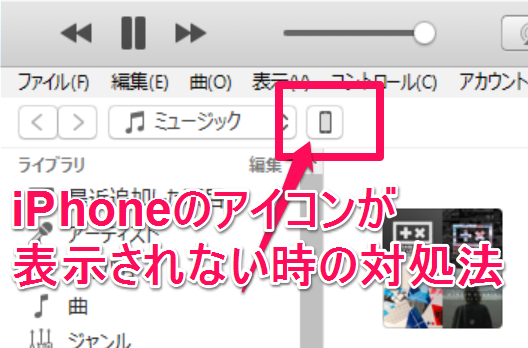

コメント